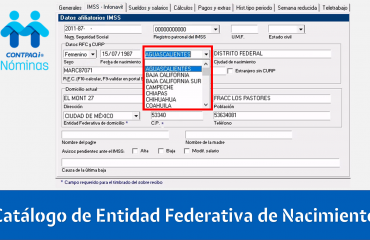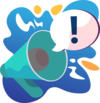¿Estás buscando modernizar tu sistema de punto de venta y llevar tu negocio al siguiente nivel? ¡Entonces migrar de CONTPAQi Punto de Venta a Wopen POS es la solución ideal para ti! Descubre cómo este cambio te permitirá optimizar tus operaciones, mejorar la atención al cliente y aumentar tus ventas.
Conoce el proceso de:
- Migración CONTPAQi Punto de Venta a Wopen POS
- Sistema de punto de venta en la nube
- Optimizar operaciones comerciales
- Mejorar atención al cliente con wopen pos
- Aumentar ventas con un punto de venta en línea
En el mundo actual, donde la tecnología avanza a pasos agigantados, las empresas necesitan adaptarse para seguir siendo competitivas. En el sector retail, esto significa contar con herramientas modernas y eficientes que les permitan optimizar sus operaciones y brindar una mejor experiencia a sus clientes.
Si actualmente utilizas CONTPAQi Punto de Venta para gestionar tu negocio, es momento de considerar migrar a Wopen POS, un sistema de punto de venta en la nube que te ofrece múltiples beneficios.
¿Por qué migrar a Wopen POS?
- Acceso desde cualquier lugar: Wopen POS te permite gestionar tu negocio desde cualquier dispositivo con conexión a internet, lo que te da mayor flexibilidad y control.
- Sincronización con CONTPAQi Comercial Premium: Si ya utilizas CONTPAQi Comercial Premium, Wopen POS se sincroniza perfectamente con este software, lo que te permite tener una visión completa de tu negocio en un solo lugar.
- Mejora en la atención al cliente: Wopen POS ofrece herramientas que te ayudan a agilizar el proceso de venta y mejorar la atención al cliente, como la creación de tickets, el manejo de compras y la gestión de pedidos.
- Aumento en las ventas: Gracias a sus funciones de análisis de datos e inventario, Wopen POS te ayuda a identificar oportunidades para aumentar tus ventas y optimizar tus procesos.
¿Cómo migrar a Wopen POS?
El proceso de migración de CONTPAQi Punto de Venta a Wopen POS es sencillo y rápido. Con la ayuda de un distribuidor autorizado de CONTPAQi, podrás migrar tu información de forma segura y eficiente.
¿Estás listo para llevar tu negocio a la nube?
¡No esperes más y contacta a un distribuidor autorizado de CONTPAQi para comenzar tu migración a Wopen POS!
Descargar el instalador para migrar CONTPAQi Punto de venta a Wopen Pos
Antes de comenzar, es necesario descargar el instalador Plugins WopenPOS.exe.
Descarga el archivo PluginsWopenPOSv1.0.2.zip desde el siguiente enlace:
Descarga PluginsWopenPOSv1.0.2.zip
Ingresa a la aplicación del generador de Leyaut Wopen para importar tu empresa de tu Punto de Venta
Para ingresar a la aplicación, ejecuta el acceso directo que se generó en el escritorio.
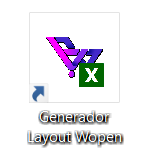
| | Importante: Antes de ingresar a la aplicación, se sugiere asignar permisos de control total al acceso directo y ejecutables de la aplicación. |
Una vez que ingreses, se abrirá la ventana principal de la aplicación.
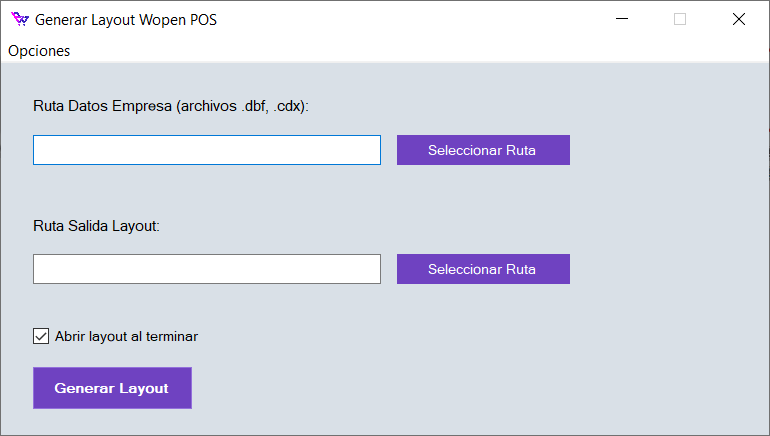
¿Cómo generar el layout de migración?
Antes de generar el archivo layout, asegúrate de generar un respaldo de tu empresa en CONTPAQi® Punto de Venta. Posteriormente realiza lo siguiente:
| Paso | Acción | |
 | En la siguiente ventana, haz clic en el botón Seleccionar Ruta del campo Ruta de Empresa (archivos .dbf, .cdx), y selecciona la carpeta de la empresa del sistema CONTPAQi® Punto de Venta, como se muestra en la siguiente imagen: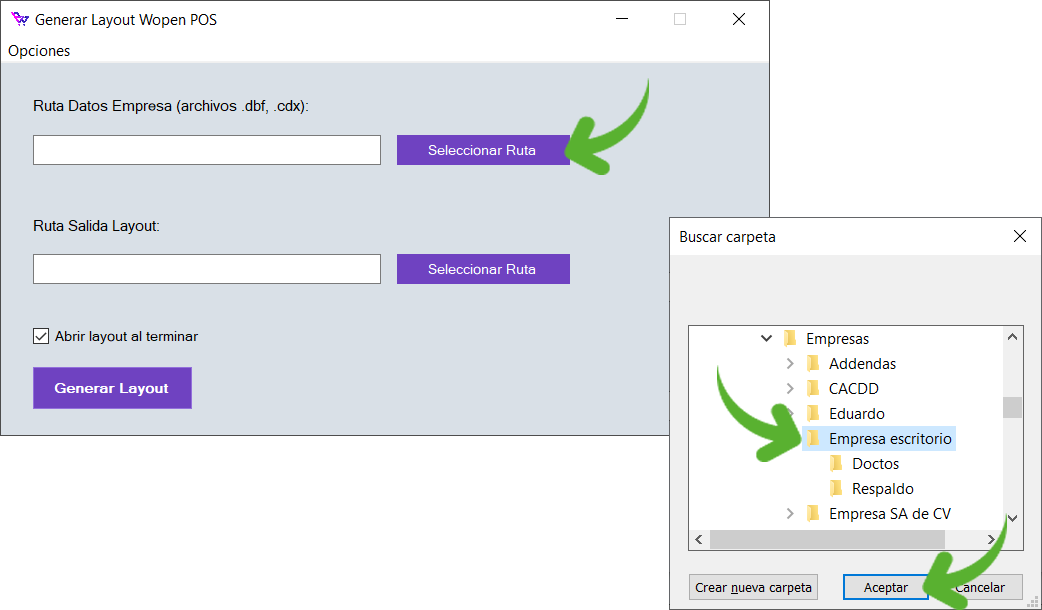 | |
 | Enseguida haz clic en el botón Seleccionar Ruta del campo Ruta Salida Layout, para seleccionar la ubicación donde se guardará el archivo de Excel® con la información, una vez que termine el proceso.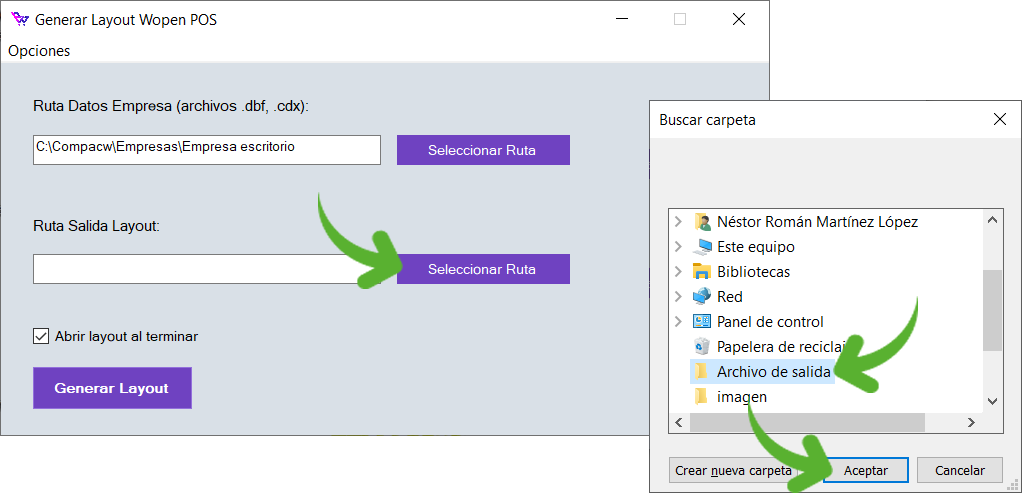 | |
 | Marca la casilla “Abrir layout al terminar” si deseas visualizar la información del archivo una vez que termine, y haz clic en Generar Layout para iniciar el proceso.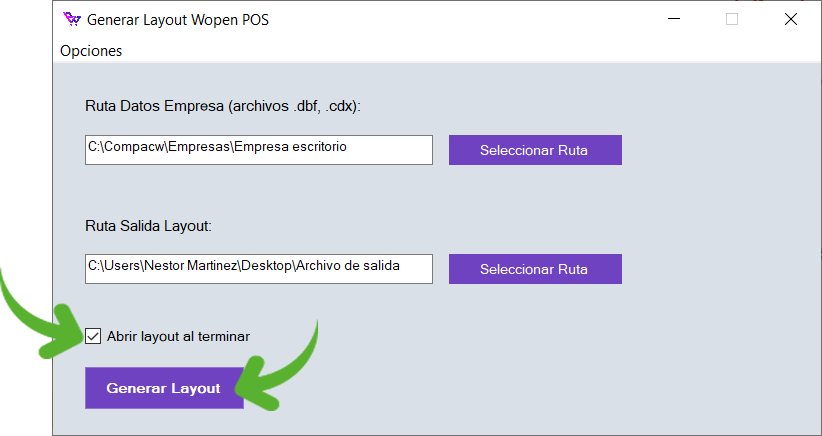 | |
 | En la siguiente ventana, deberás verificar la asociación de las siguientes definiciones de impuestos. Una vez que lo realices, haz clic en Aceptar.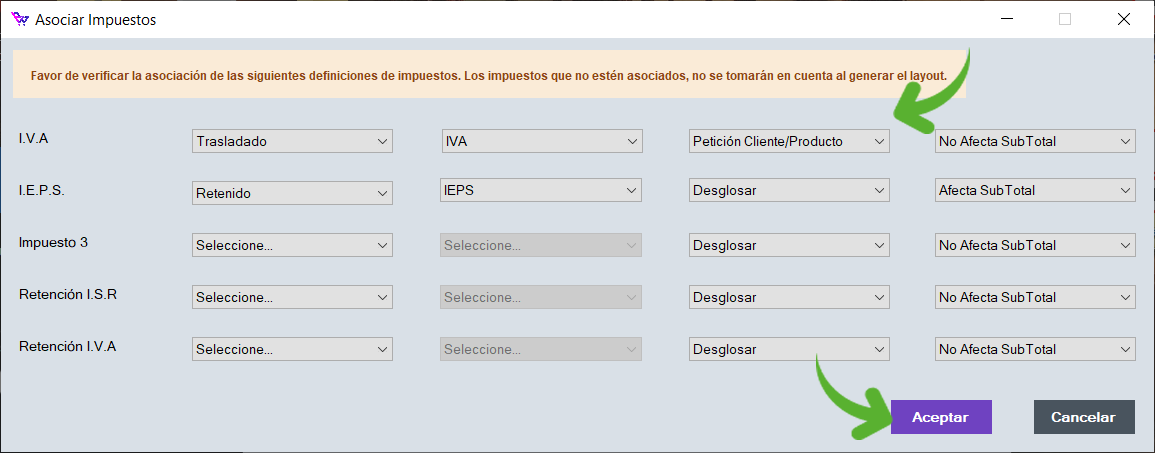 Importante: Los impuestos que no estén asociados, no se tomarán en cuenta al generar el layout. Importante: Los impuestos que no estén asociados, no se tomarán en cuenta al generar el layout. | |
 | Comenzará el proceso de generación del layout, espera a que termine.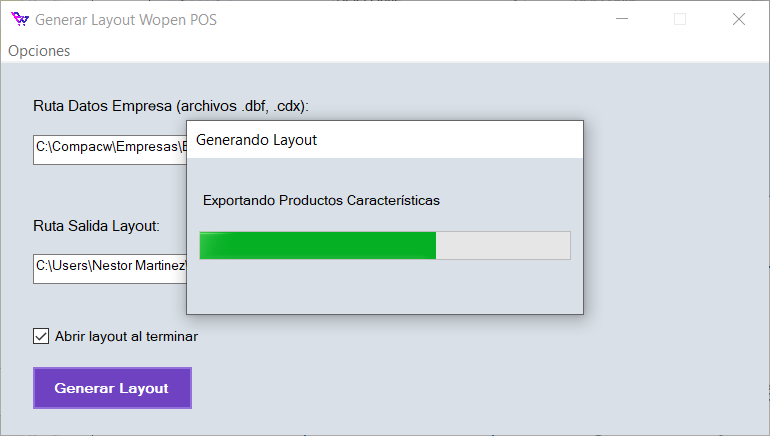 | |
 | Se abrirá el archivo de Excel® con la información de cada una de las entidades que se importarán a CONTPAQi® Wopen POS.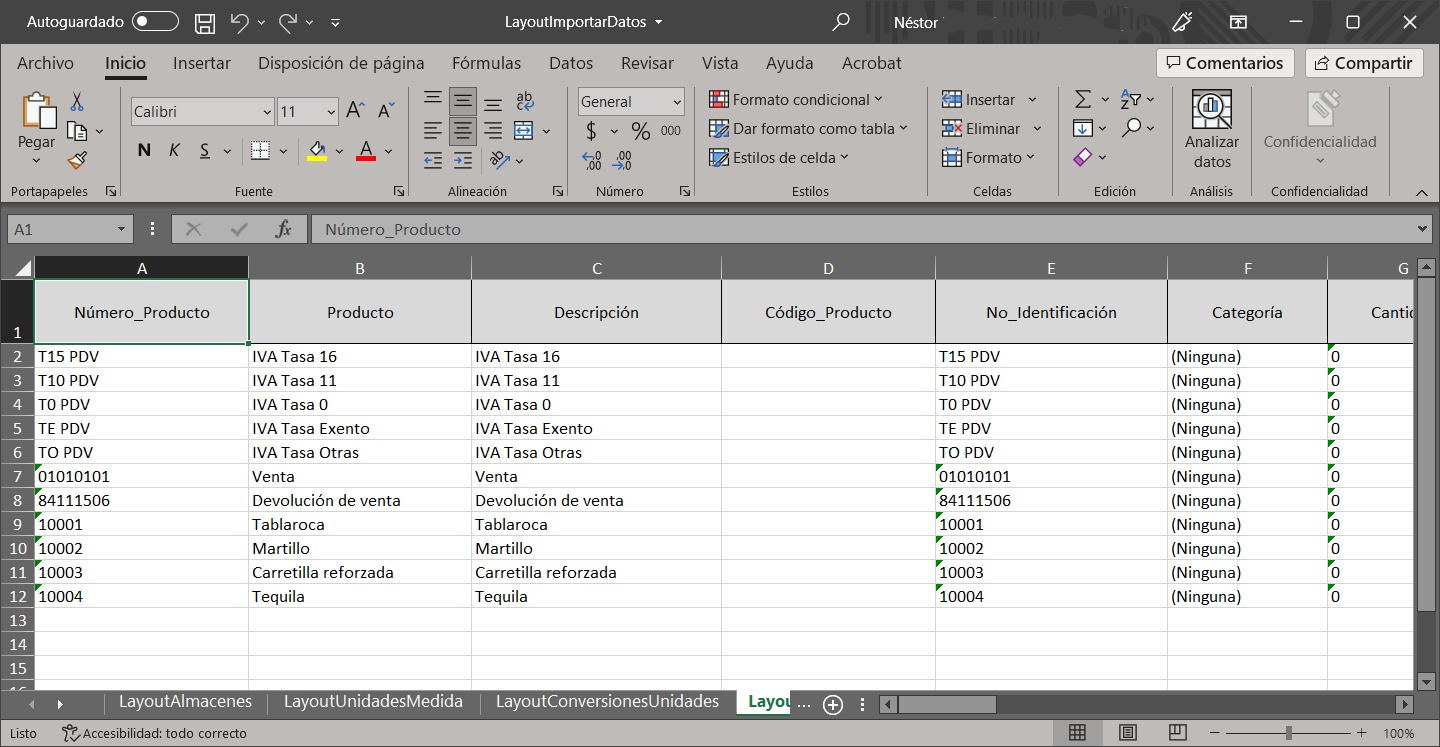 Recuerda: El archivo se guardó en la ruta de salida indicada en el Generador de layout de CONTPAQi® Wopen POS. Recuerda: El archivo se guardó en la ruta de salida indicada en el Generador de layout de CONTPAQi® Wopen POS. |
¿Cómo cargar la información a CONTPAQi® Wopen POS?
Una vez que generaste el archivo layout, y validaste que la información de tu empresa de CONTPAQi® Punto de Venta se muestra correcta, es momento de subirla a tu empresa de CONTPAQi® Wopen POS.
Para importar la información del layout a CONTPAQi® Wopen POS, realiza lo siguiente:
| Paso | Acción | |
 | Dentro de tu empresa, dirígete al menú Utilerías y haz clic en Importar Datos.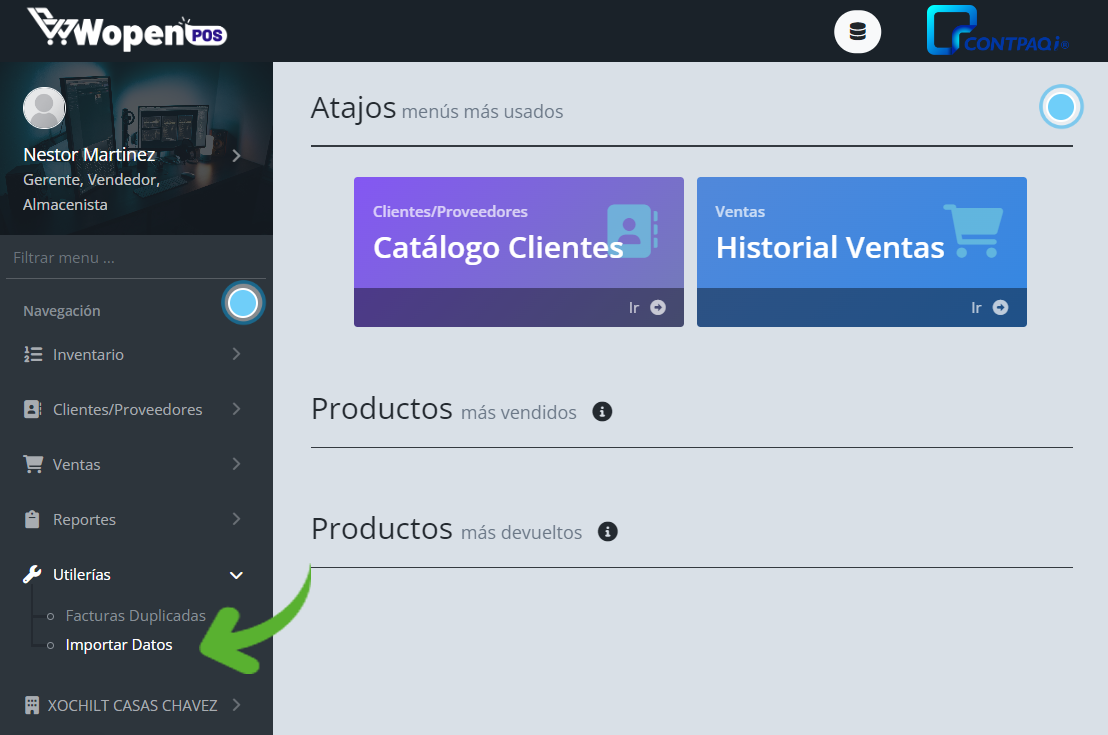 | |
 | En la ventana del módulo, haz clic en Cargar Archivo.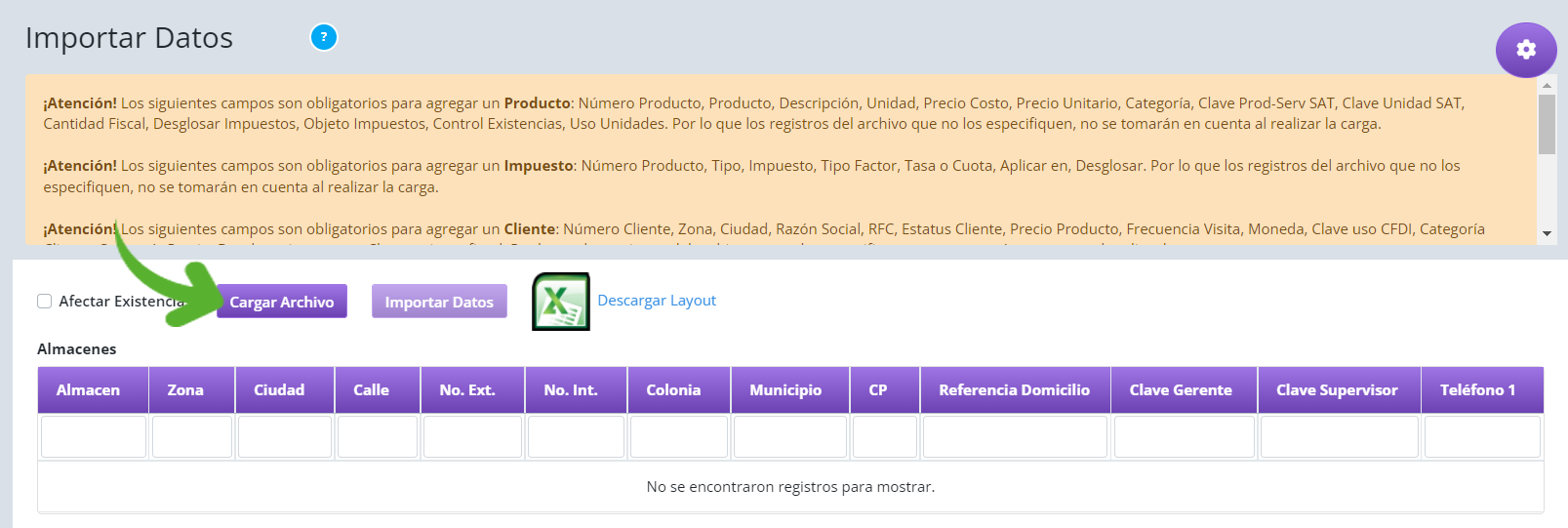 | |
 | Se abrirá una ventana del explorador de Windows®, donde debes seleccionar el archivo layout que tiene la información a importar.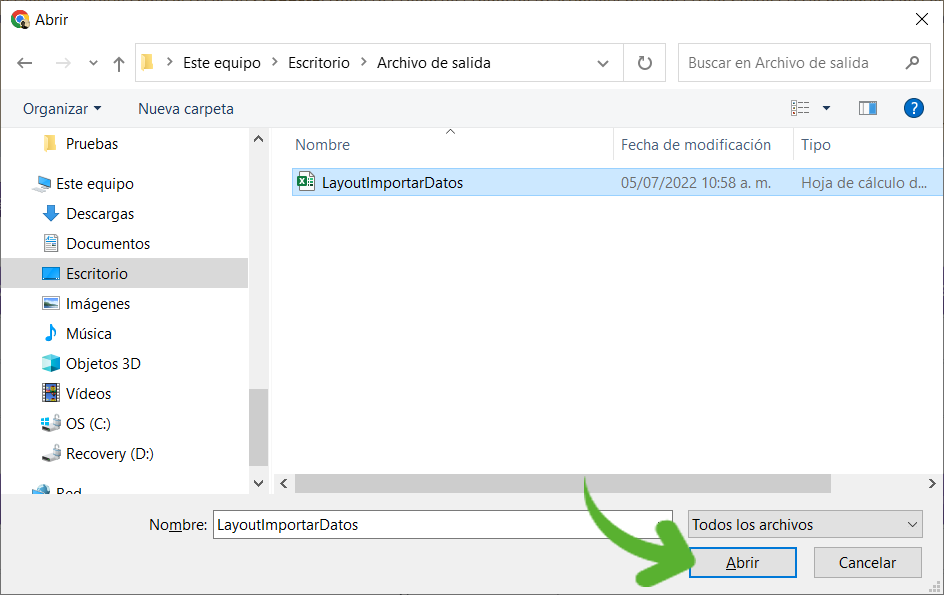 | |
 | El sistema procesará la información del archivo y una vez que termine, la mostrará en la ventana del módulo, separada por las entidades a cargar. Valida que la información que se muestra esté correcta. CATÁLOGOS A IMPORTAR O CARGAR: Almacenes 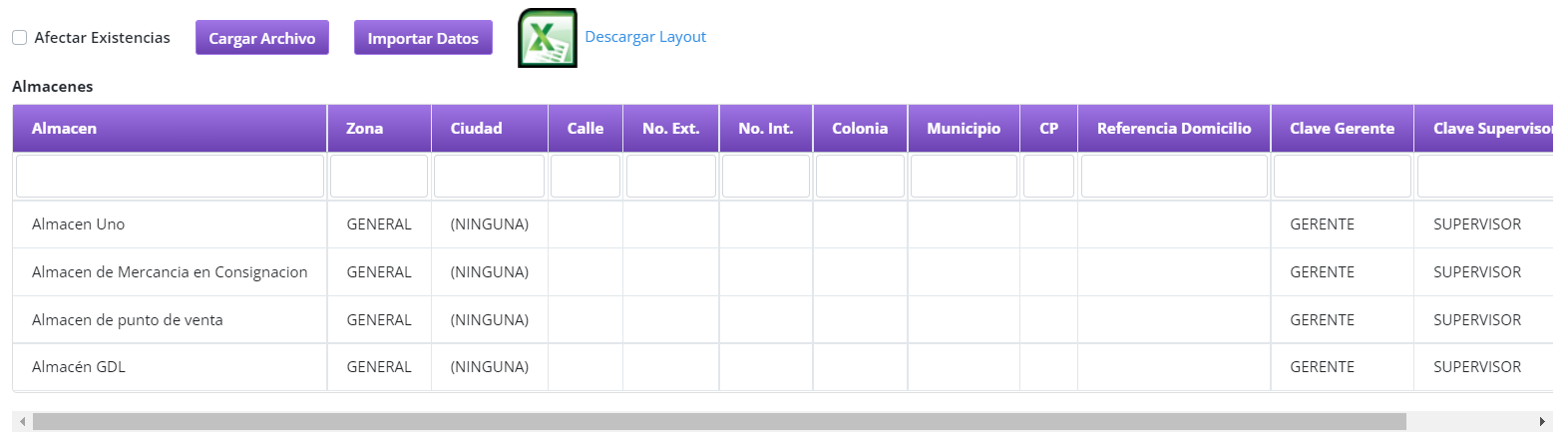 Importante: Antes de generar el archivo layout y cargarlo, valida que en CONTPAQi® Punto de Venta, las sucursales tengan asignado el código postal, ya que en CONTPAQi® Wopen POS este dato es obligatorio para crear almacenes. De lo contrario no permitirá el cargado. Importante: Antes de generar el archivo layout y cargarlo, valida que en CONTPAQi® Punto de Venta, las sucursales tengan asignado el código postal, ya que en CONTPAQi® Wopen POS este dato es obligatorio para crear almacenes. De lo contrario no permitirá el cargado.Unidades de medida  Conversiones de unidades de medida  Productos 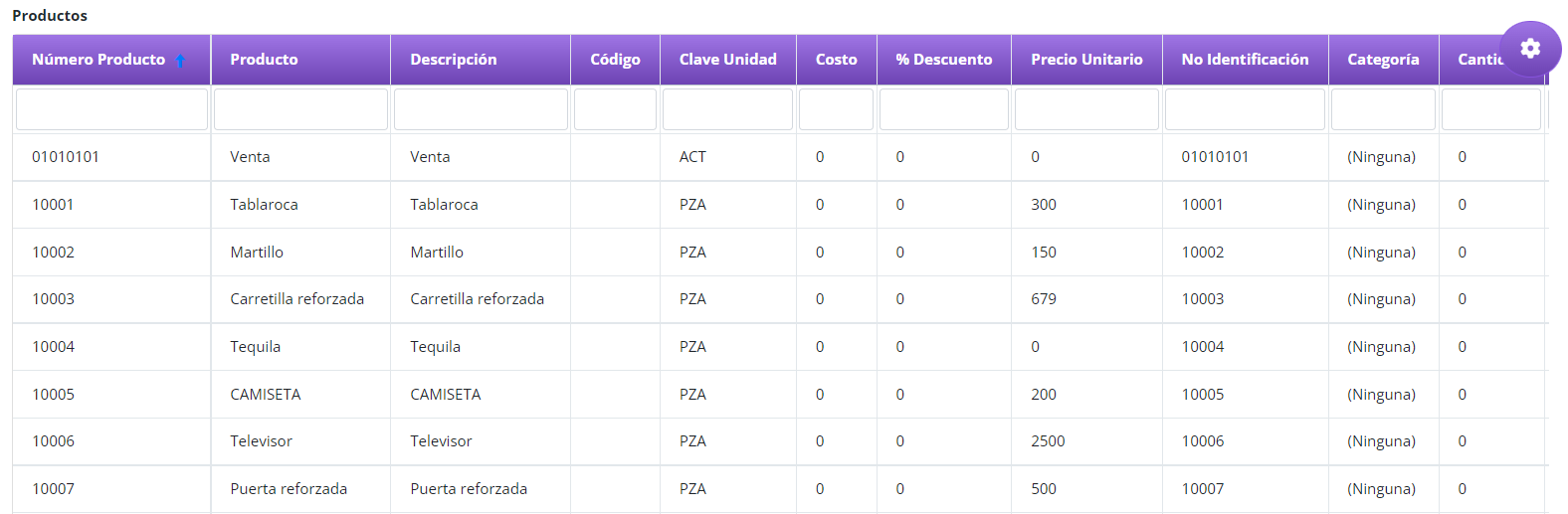 Impuestos de productos 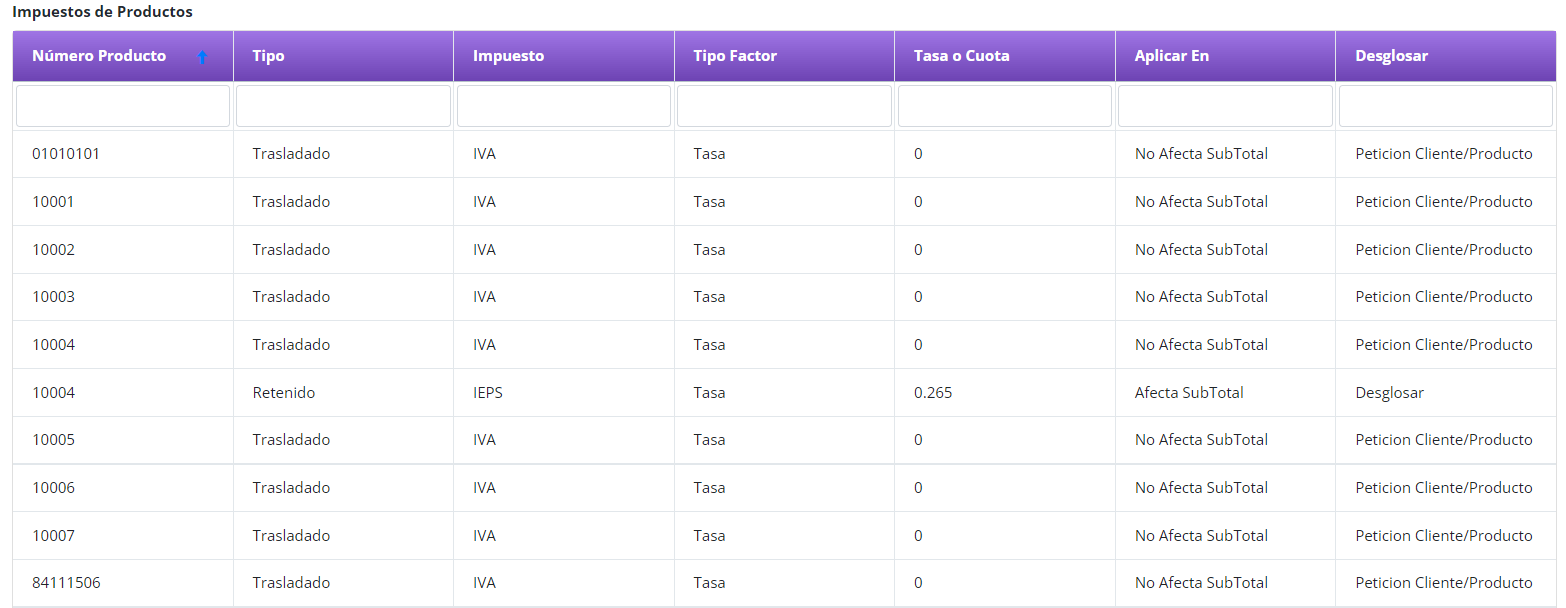 Clientes 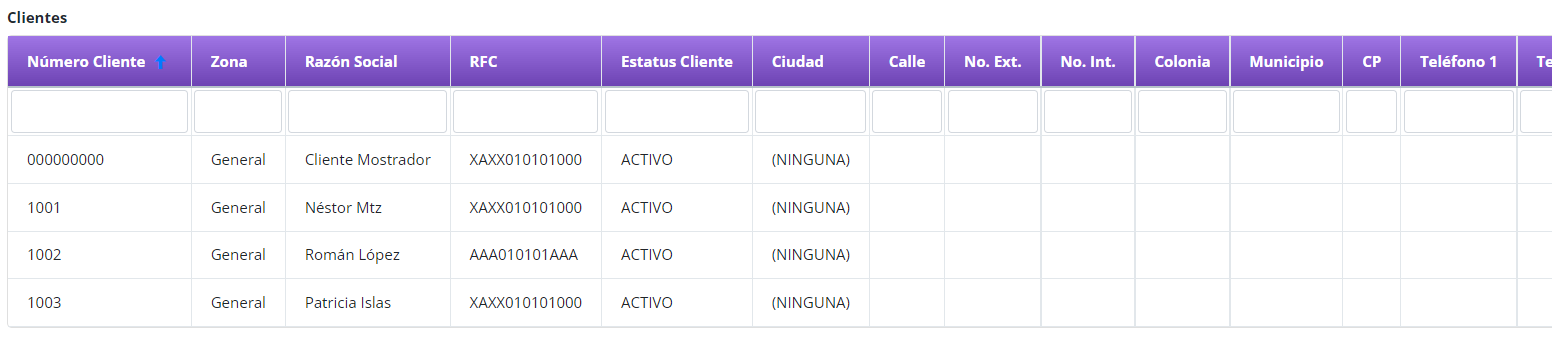 Características 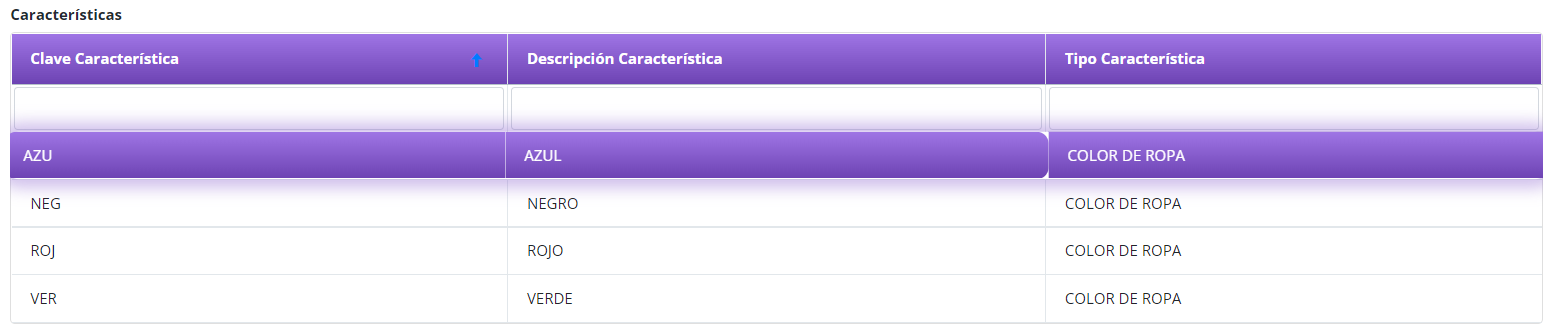 Productos características 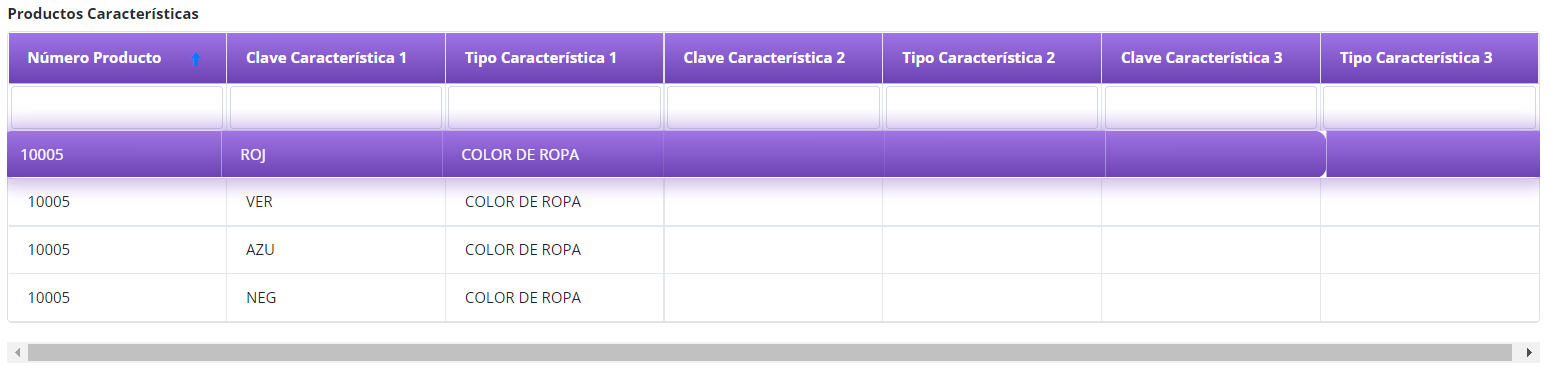 Productos Capas (Series, Lotes, Pedimentos) 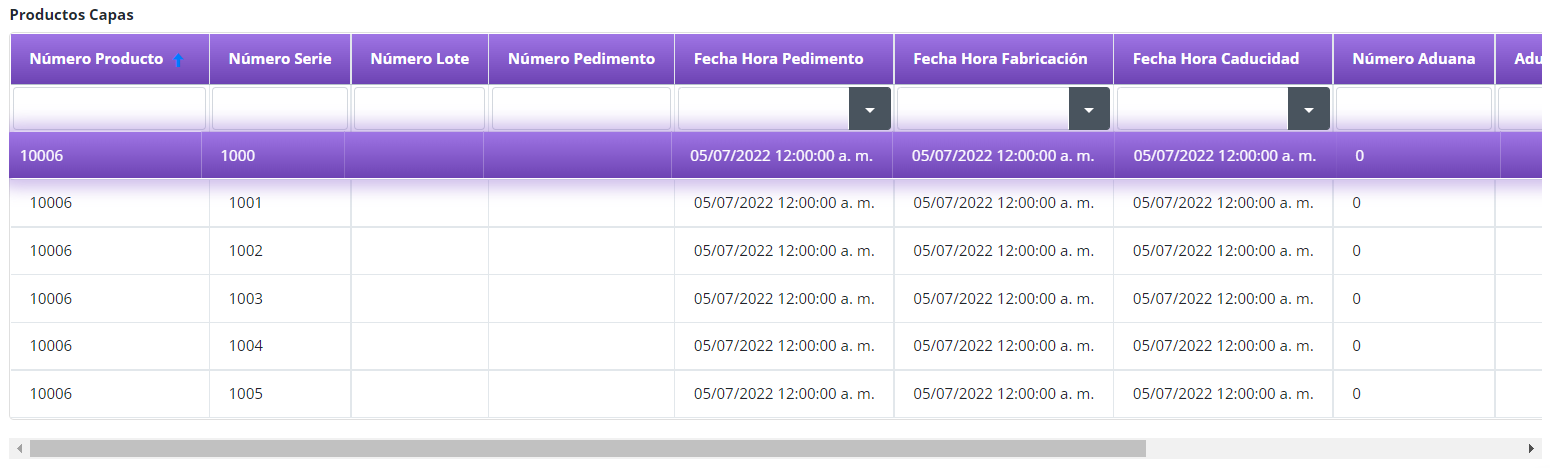 | |
 | Antes de importar la información, puedes indicar si deseas afectar las existencias de los productos, marcando la casilla que se muestra en la imagen. Si lo realizas debes indicar un Motivo y una Referencia. 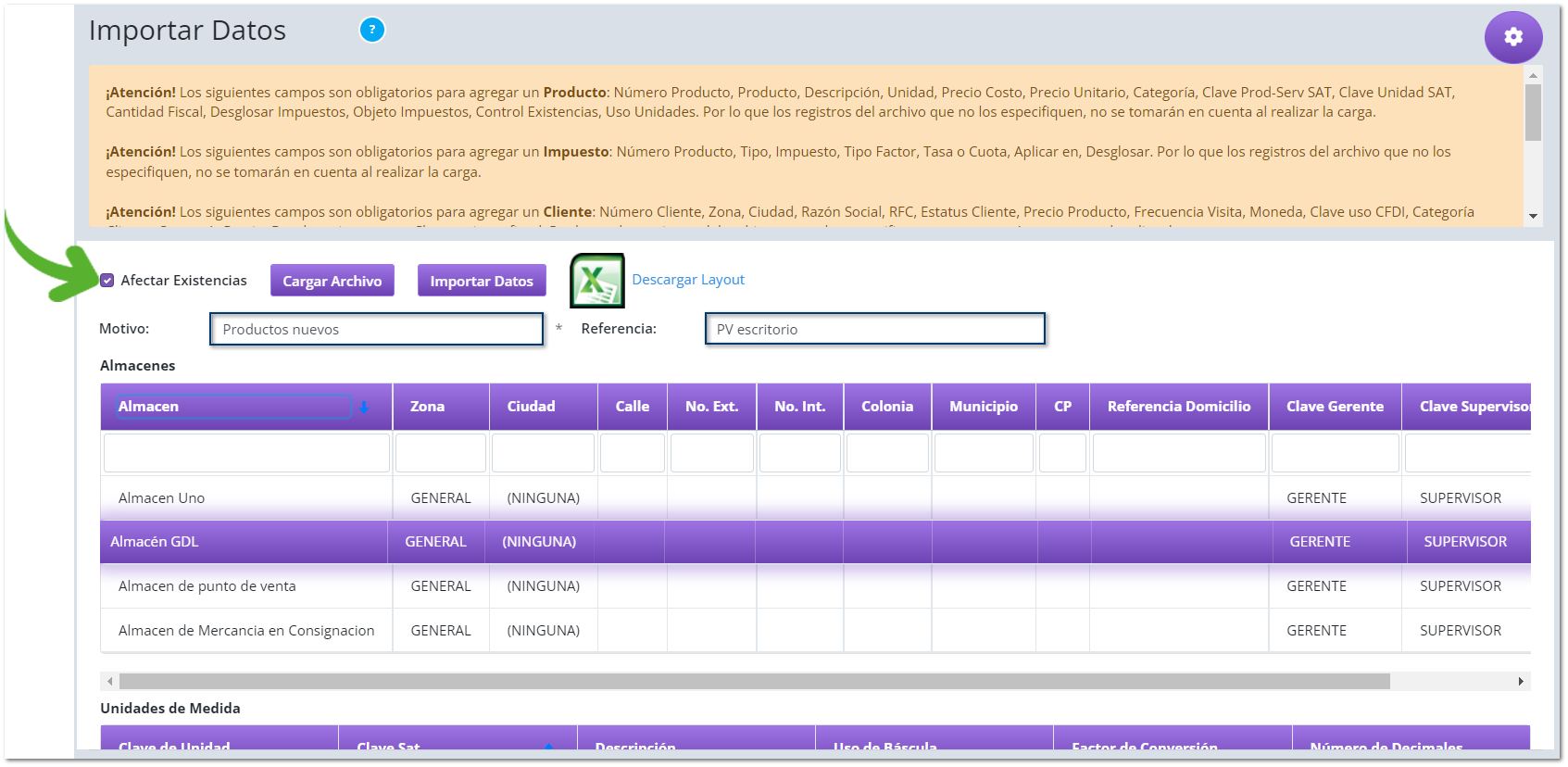 | |
 | Para continuar con el proceso, haz clic en Importar Datos.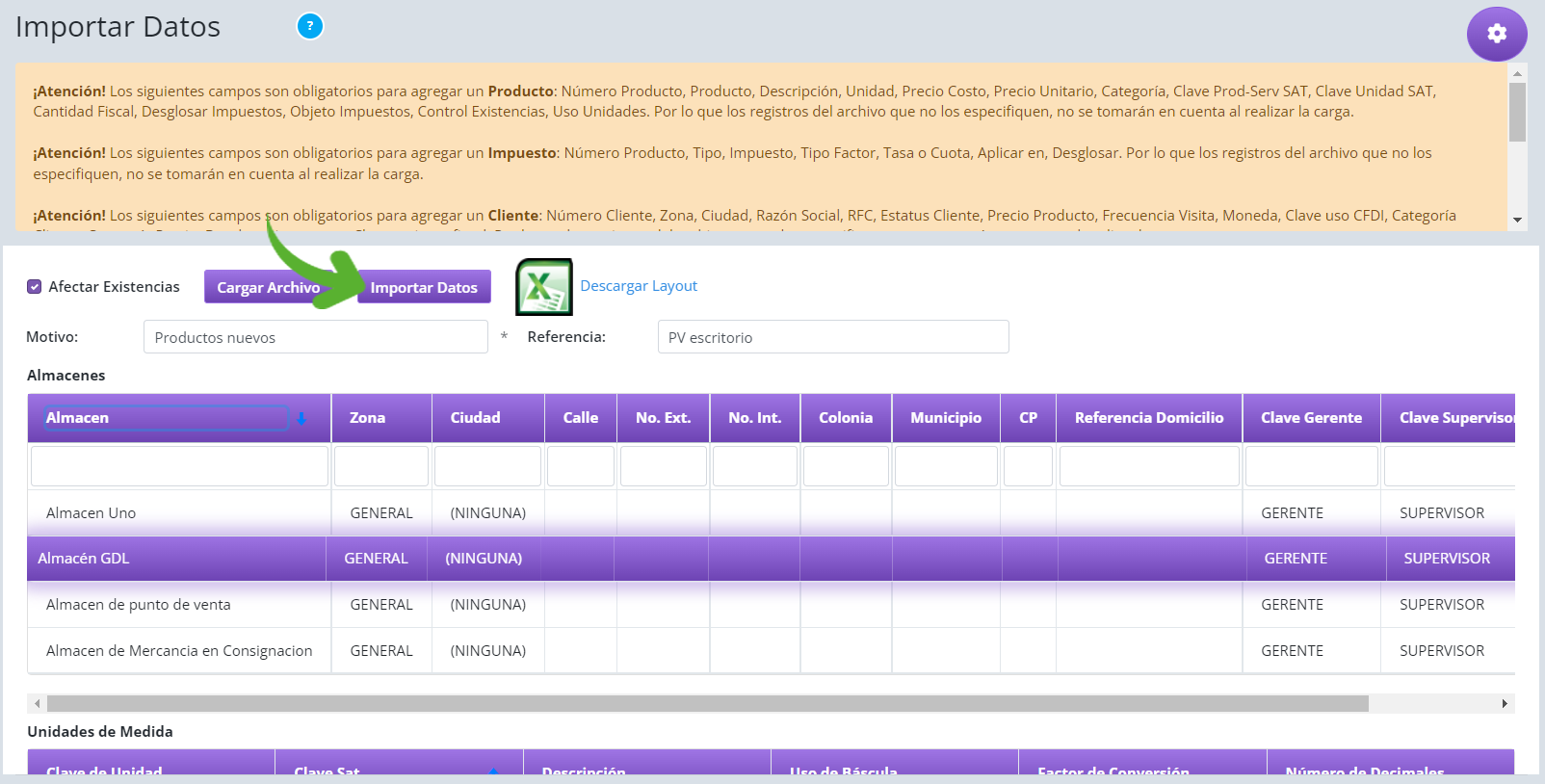 | |
 | El sistema comenzará a cargar la información en segundo plano, por lo que podrás seguir trabajando en el sistema.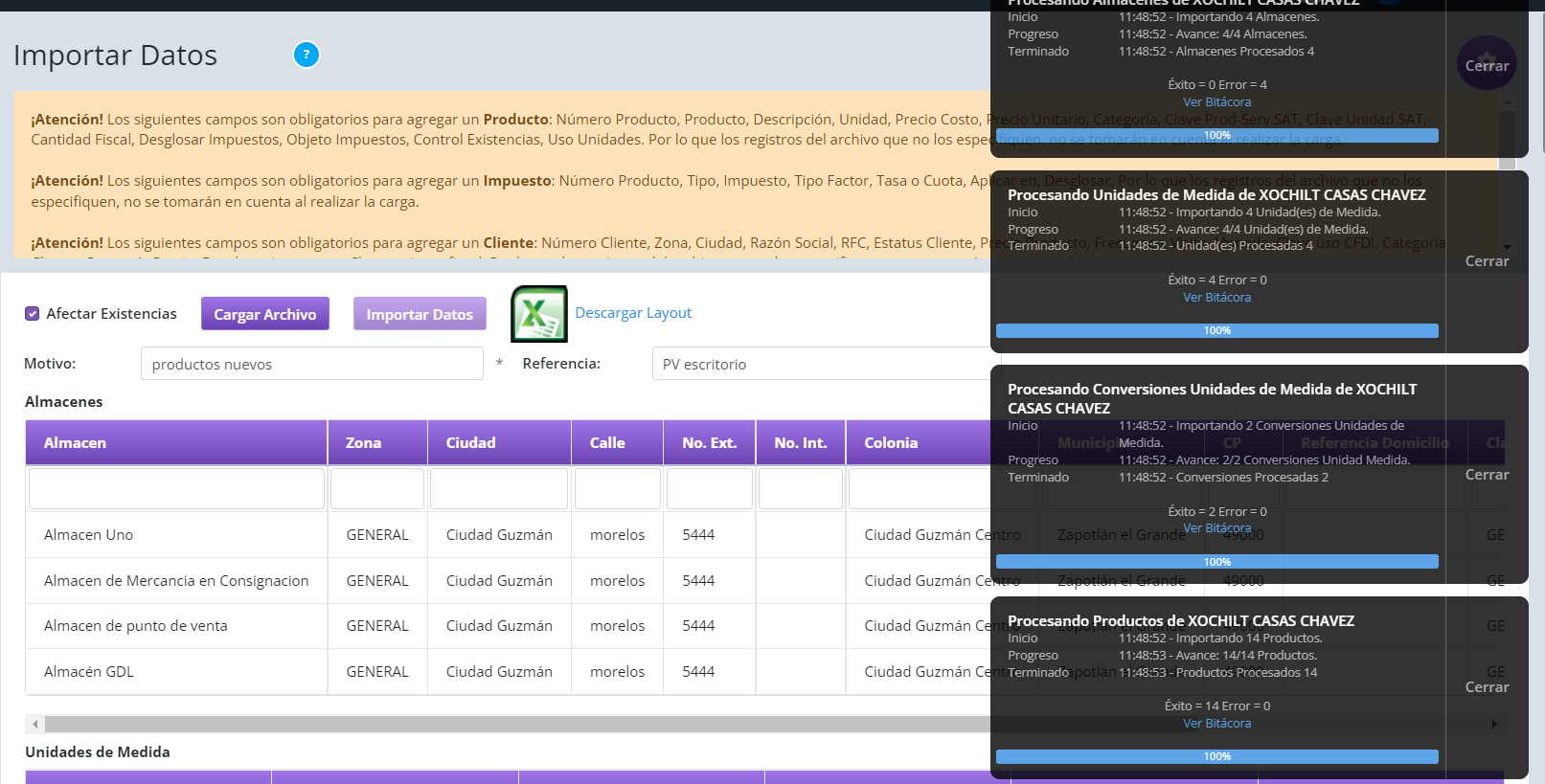 Nota: Si el sistema detecta que falta información importante en las entidades a cargar, mostrará el detalle en la ventana del módulo. En el proceso de avance se indicará si los registros fueron cargados con éxito. Si se detecta algún detalle, puedes consultar la bitácora de errores del sistema. | |
 | Una vez que termine, valida que la información de cada una de las entidades se haya importado con éxito.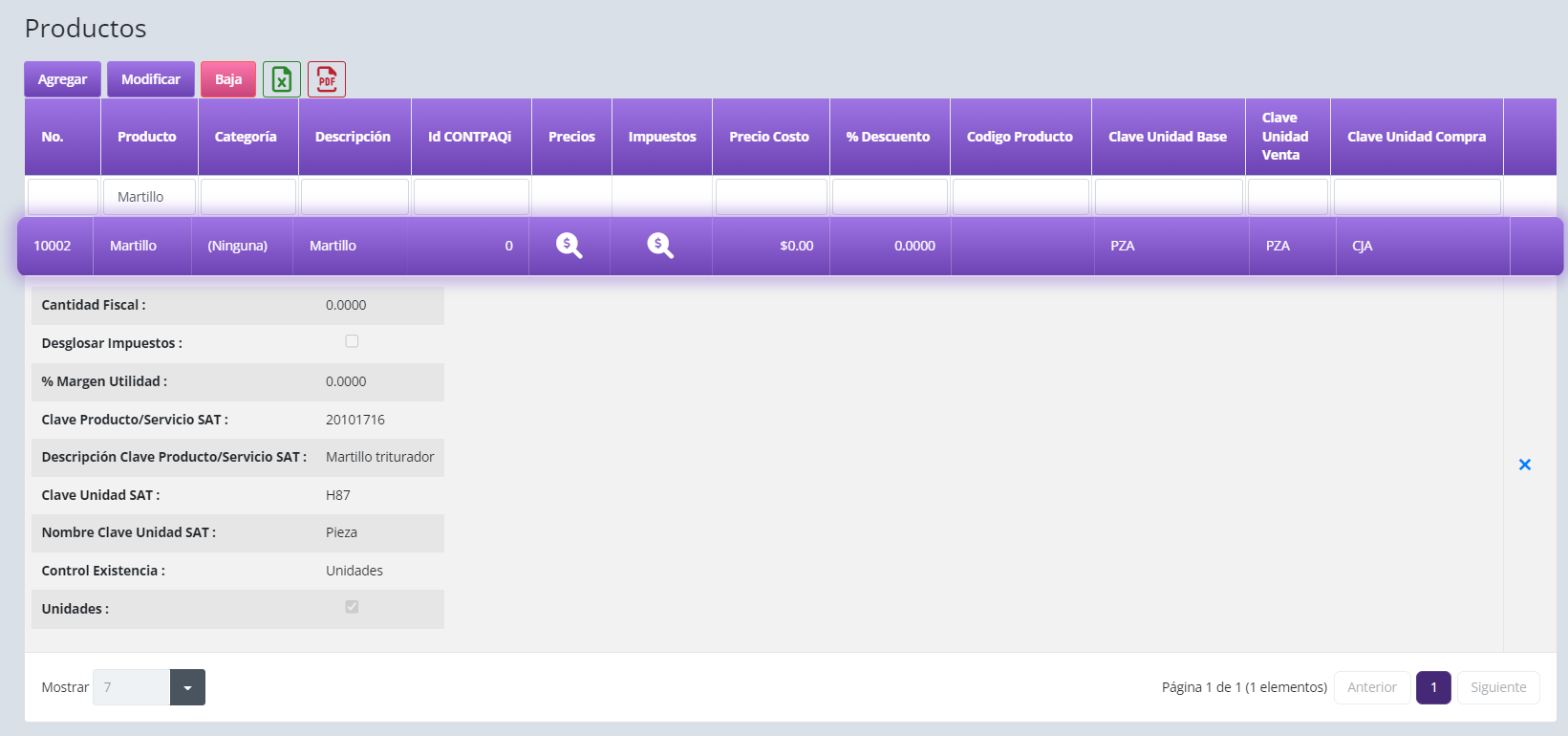 |

Renueva, compra o actualiza tu licencia CONTPAQi®
Soporte vía: Remota, Telefónica, por Chat y Correo Electrónico
Solo cobramos por las horas trabajadas en servicios exitosos . . .
Asesor CONTPAQi® | Renovaciones CONTPAQi® | Sistemas CONTPAQi® | Actualizaciones CONTPAQi® | Soporte CONTPAQi®
correo: info@te-cinco.com
Tel y WhatsApp 55 73562991